Ako zapnúť Wi-Fi na notebooku HP alebo stiahnuť a nainštalovať ovládač?
Ak máte notebook HP (Hewlett-Packard) a máte s týmto notebookom akékoľvek problémy súvisiace s Wi-Fi, ste na správnom mieste. V tomto článku vám ukážem, ako povoliť Wi-Fi na prenosnom počítači HP, skontrolovať bezdrôtový adaptér a v prípade potreby vyhľadať a stiahnuť ovládač Wi-Fi z webovej stránky HP. Je veľmi ťažké napísať takéto pokyny, presnejšie je ťažké dať konkrétne pokyny. Z toho dôvodu, že Hewlett-Packard má veľa modelov notebookov (veľká zostava: 15, 17, 250, 255, Elite, Envy, OMEN a HP Pavilion). Existuje veľa starších notebookov, na ktorých sa ovládanie Wi-Fi výrazne líši od novších modelov.
Navyše tieto notebooky majú rôzne verzie systému Windows. Niekto má Windows 10 alebo Windows 7 a niekto všeobecne Windows XP. Z mojich pozorovaní tiež môžem vyvodiť záver, že na prenosných počítačoch HP sa často nedá zapnúť alebo nakonfigurovať Wi-Fi z dôvodu, že model notebooku, na ktorý výrobca odporúča inštaláciu systému Windows 10 (a na webových stránkach sú iba desiatky ovládačov) veľa ľudí si inštaluje Windows 7 alebo Windows 8. Neodporúčal by som to. A to nielen kvôli možným problémom s bezdrôtovou sieťou, ale aj preto, že programovo obmedzujete možnosti svojho notebooku.
Aby som všetkému ľahšie porozumel, zdôrazním tri hlavné prípady (nezabudnite určiť, ktorý z nich máte):
- Keď je nakonfigurovaný modul Wi-Fi a všetko funguje. Musíte len pripojiť svoj notebook k sieti Wi-Fi. V takom prípade bude ikona zásobníka vyzerať takto:
 Kliknite na ňu, nájdite svoju sieť a pripojte sa k nej. Tu môžete nájsť užitočný článok o tom, ako pripojiť notebook k internetu pomocou Wi-Fi.
Kliknite na ňu, nájdite svoju sieť a pripojte sa k nej. Tu môžete nájsť užitočný článok o tom, ako pripojiť notebook k internetu pomocou Wi-Fi. - Keď je prenosný počítač vypnutý. V prenosných počítačoch HP je možné ju deaktivovať programovo (v nastaveniach systému Windows, v Správcovi zariadení) alebo hardvérovo (pomocou samostatného prepínača alebo klávesovej skratky). Ak je Wi-Fi jednoducho vypnuté, môže ikona zásobníka vyzerať takto (za predpokladu, že internet nie je pripojený pomocou kábla):
 V takom prípade musí mať správca zariadenia adaptér Wi-Fi.
V takom prípade musí mať správca zariadenia adaptér Wi-Fi. - Keď nie je na prenosnom počítači HP nainštalovaný ovládač Wi-Fi. Ikona zásobníka bude s najväčšou pravdepodobnosťou vyzerať takto:
 Vo vašom prenosnom počítači HP nebudú žiadne nastavenia Wi-Fi (bezdrôtové sieťové pripojenie), žiadny adaptér v okne Sieťové pripojenia alebo Správca zariadení. Rovnako ako v článku, laptop nemá pripojenie k bezdrôtovej sieti Wi-Fi.
Vo vašom prenosnom počítači HP nebudú žiadne nastavenia Wi-Fi (bezdrôtové sieťové pripojenie), žiadny adaptér v okne Sieťové pripojenia alebo Správca zariadení. Rovnako ako v článku, laptop nemá pripojenie k bezdrôtovej sieti Wi-Fi.
Ak existuje bezdrôtový adaptér, pokúsime sa zapnúť Wi-Fi. Ak v systéme nie sú žiadne nastavenia Wi-Fi a samotný adaptér, najskôr nainštalujte ovládač na Wi-Fi. Obe riešenia nájdete v tomto článku.
Zapnite Wi-Fi na svojom notebooku HP
Prvá vec, ktorú urobím, je vždy prejsť do správcu zariadení, na kartu „Sieťové adaptéry“. Správcu zariadení môžete otvoriť rôznymi spôsobmi. Jeden z nich: otvorte okno „Spustiť“ stlačením klávesovej skratky Win + R a vykonajte príkaz mmc devmgmt.msc .
Ak je medzi adaptérmi adaptér, ktorého názov je „Wireless“, „Wi-Fi“, „802.11“, „Dual Band“, „AC“ - potom je nainštalovaný ovládač a bezdrôtové pripojenie je s najväčšou pravdepodobnosťou jednoducho zakázané. Ak taký adaptér neexistuje, musíte si nainštalovať ovládač (druhá časť tohto článku). Venujte pozornosť ikone v blízkosti adaptéra. Ak je vedľa šípka, kliknite pravým tlačidlom myši na adaptér a vyberte možnosť „Povoliť zariadenie“. Ak je vedľa žltý výkričník, preinštalujeme Wi-Fi.

Možno po tom bude Wi-Fi na vašom HP fungovať okamžite. Venujte pozornosť ikone zásobníka.
Skontrolujeme tiež okno „Sieťové pripojenia“. Môžete ho otvoriť príkazom ncpa.cpl (v okne „Spustiť“, ktoré je možné vyvolať príkazom Win + R). Mal by existovať adaptér „Wireless“ (je to systém Windows 10) alebo „Wireless Network Connection“ (Windows 7). Venujte pozornosť stavu tohto adaptéra. Ak je zakázané, skúste ho povoliť.

Ak na vašom notebooku HP beží systém Windows 7, môžete skúsiť povoliť bezdrôtové pripojenie prostredníctvom Mobility Center. Stlačte Win + X klávesové skratky .

Môže sa jednať o stav „Bezdrôtové pripojenie vypnuté“. Skúste to zapnúť.
Ďalšie články na túto tému:
- Bezdrôtové pripojenie - v systéme Windows 10 zakázané. Wi-Fi sa nezapne
- Ako zapnúť Wi-Fi na notebooku so systémom Windows 7?
HP Connection Manager
Rozumiem, že tento pomocný program je relevantný iba pre Windows 7. Ak máte nainštalovaných sedem, skontrolujte, či je program HP Connection Manager už nainštalovaný vo vašom notebooku (môžete vyhľadávať v ponuke Štart). Spustite ho a tam zapnite Wi-Fi (bezdrôtová sieť LAN).

Ak sa nástroj HP Connection Manager na vašom notebooku nenachádza, nainštalujte ho. Môžete si ho stiahnuť z webovej stránky spoločnosti HP (pozrite si pokyny na vyhľadanie ovládača nižšie) alebo z webových stránok tretích strán.
Samostatný prepínač alebo klávesová skratka (Fn + F12)
Zoznámte sa zblízka so šasi vášho notebooku HP. Môže mať špeciálne tlačidlo alebo prepínač, ktorým môžete bezdrôtový modul zapnúť a vypnúť. Tieto prepínače sa zvyčajne nachádzajú na starších modeloch notebookov a vyzerajú asi takto:

Môžete tiež použiť kombináciu klávesov na zapnutie Wi-Fi na prenosných počítačoch HP. Na týchto notebookoch sú to klávesové skratky Fn + F12 (vo väčšine prípadov). F12 je zvyčajne označený ikonou bezdrôtovej antény. U niektorých modelov sa tiež jedná o samostatný kľúč, ktorý sa nachádza v blízkosti klávesu F12 (pozri fotografiu nižšie). A na nových notebookoch HP, na ktorých výrobca odporúča inštaláciu systému Windows 10, sa na klávesu F12 zobrazí ikona lietadla. V systéme Windows 10 sa ním dá zapnúť alebo vypnúť režim v lietadle.

Skúste súčasne stlačiť klávesy Fn a F12 a skontrolujte, či sa stav pripojenia (ikona) na paneli Windows zmenil.
Ako sťahovať a inštalovať ovládače Wi-Fi pre laptop HP?
Ak ste v správcovi zariadení nenašli adaptér Wi-Fi, pravdepodobne nie je nainštalovaný ovládač.

Buď je poškodený samotný modul Wi-Fi, alebo je v systéme BIOS zakázaný. Mimochodom, ak nemôžete nainštalovať ovládač, skontrolujte, či je v systéme BIOS vášho notebooku HP deaktivovaná sieť Wi-Fi.
Plán je nasledovný: zistiť model nášho notebooku, aký Windows je na ňom nainštalovaný, stiahnuť požadovaný ovládač z oficiálnych webových stránok, nainštalovať ho a vychutnať si fungujúce Wi-Fi.
- Musíte zistiť model notebooku alebo sériové číslo. Model aj sériové číslo sú zvyčajne umiestnené na štítku na spodnej časti notebooku. Alebo skúste stlačiť kombináciu klávesov Fn + Esc, pravdepodobne sa zobrazí okno, v ktorom budú tieto informácie uvedené. Môžete to vidieť aj v záručnom liste. Napríklad máme notebook HP 255 G7 .
- Postupujte podľa odkazu //support.hp.com/ua-ru/drivers/laptops
- Do vyhľadávacieho panela zadajte model notebooku alebo sériové číslo. Môžete skúsiť kliknúť na tlačidlo „Nechať spoločnosť HP zistiť váš produkt“. Ale zadal som ručne.
 Ak sa počas procesu zadávania objaví výzva, kliknite na ňu. Mala by sa otvoriť stránka na stiahnutie nášho notebooku.
Ak sa počas procesu zadávania objaví výzva, kliknite na ňu. Mala by sa otvoriť stránka na stiahnutie nášho notebooku. - Vyberieme operačný systém nainštalovaný na našom notebooku.
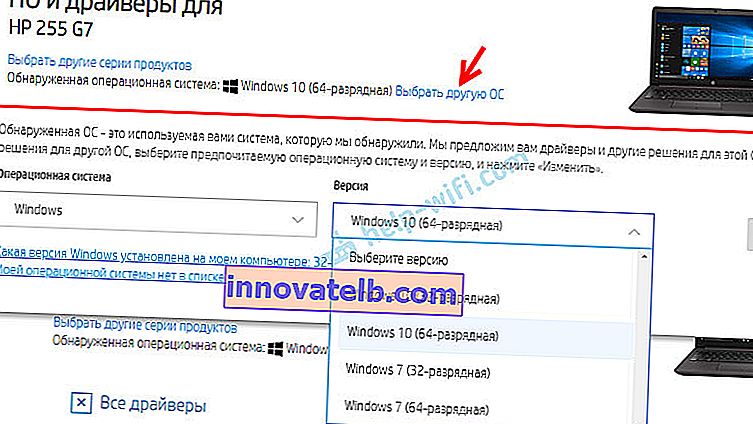
- V zozname ovládačov nás zaujíma sekcia „Driver-Network“. Otvorte ho a nájdite tam ovládače bezdrôtových sietí LAN alebo WLAN . Kliknite na tlačidlo „Stiahnuť“.
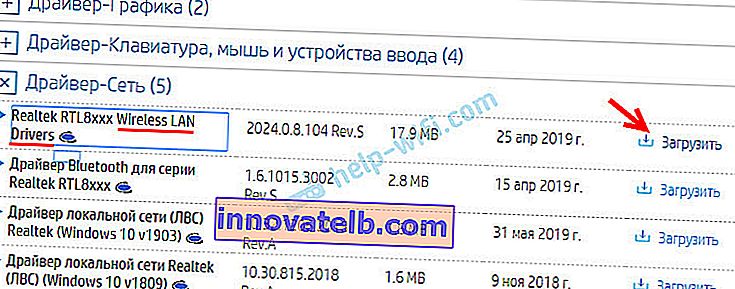
- Uložte súbor (ovládač) na plochu.
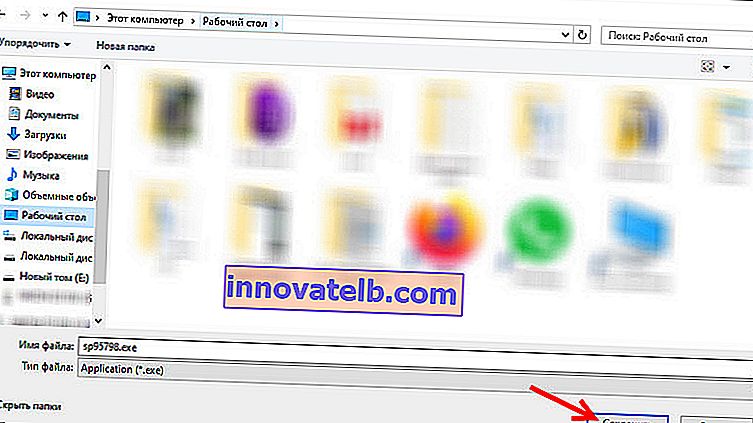 Čakáme na dokončenie sťahovania.
Čakáme na dokončenie sťahovania. - Spustite stiahnutý súbor a pomocou sprievodcu inštaláciou nainštalujte ovládač na sieť Wi-Fi na našom notebooku HP.
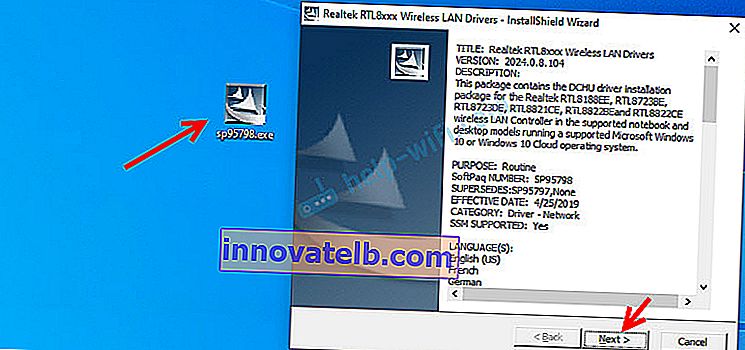 Ak ste stiahli archív zo stránky, a nie súbor .exe, otvorte archív, nájdite tam súbor Setup.exe a spustite ho.
Ak ste stiahli archív zo stránky, a nie súbor .exe, otvorte archív, nájdite tam súbor Setup.exe a spustite ho. - Po úspešnej inštalácii ovládača reštartujte laptop.
Ak stránka obsahuje viac ovládačov WLAN alebo stiahnutý ovládač nie je nainštalovaný
Stáva sa, že počas inštalácie ovládača sa objaví chyba, hovoria, že zariadenie nebolo nájdené alebo je zakázané a inštalácia nie je dokončená. To znamená, že inštalátor nemohol nájsť modul Wi-Fi. To sa stane, keď je nefunkčný alebo vypnutý (fyzicky alebo v systéme BIOS). Najčastejšie sme si však stiahli nesprávny ovládač. Presnejšie pre nesprávneho výrobcu modulu Wi-Fi.
Moduly Wi-Fi od rôznych výrobcov je možné nainštalovať aj do jedného modelu notebooku HP. Táto stránka bude mať viac ovládačov bezdrôtovej siete LAN alebo WLAN. Rovnako ako v prípade prenosného počítača HP - 15-db0447ur .

Vidíme dva ovládače pre rôznych výrobcov: Realtek a Intel. Ktorý z nich si stiahnuť nie je jasné.
Aby ste sa neobťažovali, môžete si obe stiahnuť a pokúsiť sa ich nainštalovať. Nič zlé sa nestane. Nevhodný ovládač sa s najväčšou pravdepodobnosťou nenainštaluje. Alebo sa môžete pokúsiť zistiť výrobcu modulu WLAN pomocou nástroja HWVendorDetection, ktorý je možné stiahnuť na internete. Stačí spustiť obslužný program a zistiť, ktorý poskytovateľ je uvedený oproti bezdrôtovej sieti LAN. Ale nefunguje to na všetkých notebookoch.
Ak táto inštrukcia nepomohla, nemôžete zapnúť Wi-Fi na notebooku HP alebo nainštalovať ovládač, potom môžete podrobne popísať váš prípad v komentároch, spoločne na to prídeme.
 Kliknite na ňu, nájdite svoju sieť a pripojte sa k nej. Tu môžete nájsť užitočný článok o tom, ako pripojiť notebook k internetu pomocou Wi-Fi.
Kliknite na ňu, nájdite svoju sieť a pripojte sa k nej. Tu môžete nájsť užitočný článok o tom, ako pripojiť notebook k internetu pomocou Wi-Fi. V takom prípade musí mať správca zariadenia adaptér Wi-Fi.
V takom prípade musí mať správca zariadenia adaptér Wi-Fi. Vo vašom prenosnom počítači HP nebudú žiadne nastavenia Wi-Fi (bezdrôtové sieťové pripojenie), žiadny adaptér v okne Sieťové pripojenia alebo Správca zariadení. Rovnako ako v článku, laptop nemá pripojenie k bezdrôtovej sieti Wi-Fi.
Vo vašom prenosnom počítači HP nebudú žiadne nastavenia Wi-Fi (bezdrôtové sieťové pripojenie), žiadny adaptér v okne Sieťové pripojenia alebo Správca zariadení. Rovnako ako v článku, laptop nemá pripojenie k bezdrôtovej sieti Wi-Fi. Ak sa počas procesu zadávania objaví výzva, kliknite na ňu. Mala by sa otvoriť stránka na stiahnutie nášho notebooku.
Ak sa počas procesu zadávania objaví výzva, kliknite na ňu. Mala by sa otvoriť stránka na stiahnutie nášho notebooku.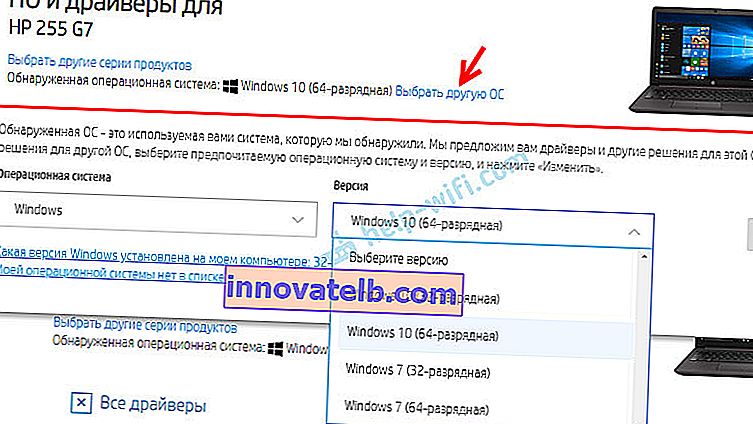
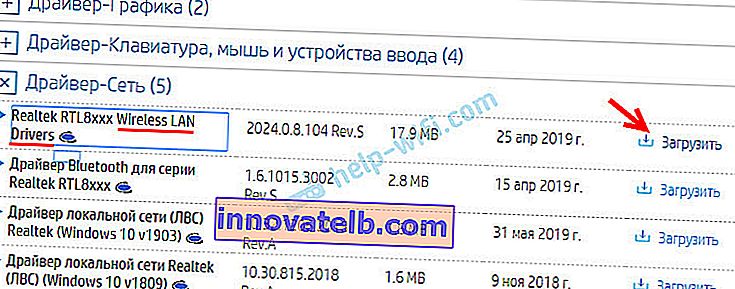
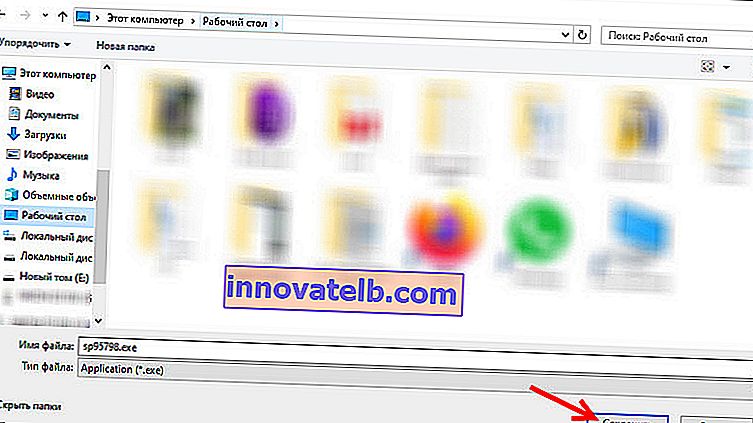 Čakáme na dokončenie sťahovania.
Čakáme na dokončenie sťahovania.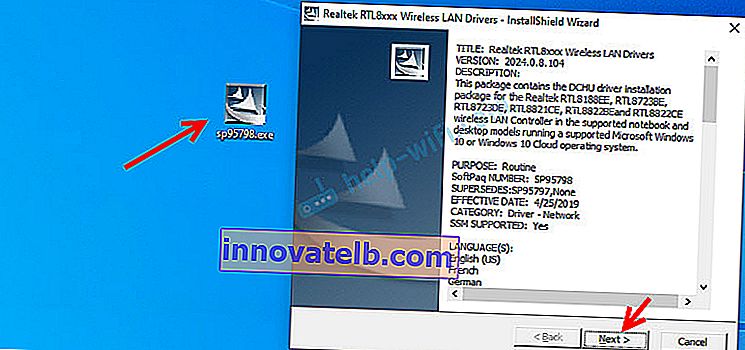 Ak ste stiahli archív zo stránky, a nie súbor .exe, otvorte archív, nájdite tam súbor Setup.exe a spustite ho.
Ak ste stiahli archív zo stránky, a nie súbor .exe, otvorte archív, nájdite tam súbor Setup.exe a spustite ho.